BitLocker 驱动器加密恢复密钥
BitLocker 驱动器加密

了解有关BitLocker驱动器加密的更多信息BitLocker驱动器加密可为丢失或被盗的操作系统驱动器、固定数据驱动器和可移动数据驱动器提供保护。
BitLocker是通过以下方法来提供保护的:加密驱动器的内容并要求用户对其凭据进行身份验证来访问该信息。
在安装Windows 的驱动器上,BitLocker使用受信任的平台模块(TPM) 来检测计算机的关键启动进程是否已被篡改。
另外,可能要求用户提供PIN 或启动密钥才能访问驱动器数据。
在固定数据驱动器和可移动数据驱动器上,用户可以通过使用密码、通过使用智能卡或通过自动解锁驱动器来访问受BitLocker保护的驱动器。
操作系统驱动器的BitLocker专门用于处理具有兼容TPM 安全硬件和BIOS 的系统。
若要与BitLocker兼容,计算机制造商必须遵守受信任计算组(TCG) 定义的标准。
有关TCG 的详细信息,请访问受信任计算组网站(/fwlink/?LinkId=67440)。
启用BitLockerBitLocker安装向导可以从控制面板或Windows 资源管理器启动,它用于在计算机上安装的固定数据驱动器或可移动数据驱动器上启用BitLocker,或者用于在具有兼容TPM 的计算机的操作系统驱动器上启用BitLocker。
如果希望在不带TPM 的计算机的操作系统驱动器上启用BitLocker,或者使用其他BitLocker功能和选项,则可以修改BitLocker组策略设置,这些设置控制通过BitLocker安装向导可以访问哪些功能。
在带有兼容TPM 的计算机上,可以使用以下四种方式解锁受BitLocker保护的操作系统驱动器:仅TPM。
使用“仅TPM”验证不要求与用户进行任何交互来解密驱动器及提供对驱动器的访问。
如果TPM 验证成功,则用户登录体验与标准登录相同。
如果缺少或已更改TPM,或者如果TPM 检测到关键的操作系统启动文件发生更改,则BitLocker将进入其恢复模式,需要恢复密码才能重新获得对数据的访问权限。
Win7重装系统忘记密码解锁Bitlocker加密怎么办

Win7重装系统忘记密码解锁Bitlocker加密怎么办BitLocker驱动器加密它是在Windows Vista中新增的一种数据保护功能,最近,有Win7系统重装系统后,右击选择“解锁驱动器”也无任何反应。
甚至有用户密码也忘记了,那要如何解决这样的问题呢?现在小编就和大家说一下Win7重装系统忘记密码解锁Bitlocker加密的解决方法。
解决方法如下:1、在开始菜单中,依次打开“所有程序》附件》命令提示符”。
在“命令提示符”上右击鼠标,选择“以管理员身份运行”。
2、若有用户账户控制(UAC)窗口弹出,请允许以继续。
3、在命令行中键入如下命令:manage-bde –unlock E: -RecoveryPassword ******(此处,E代表需要解锁的驱动器盘符。
)4、注意:“******”部分是BitLocker的恢复密钥而不是我们自己设置的密码(如下图黄色区域);另外,请留意空格。
5、解锁成功:6、BitLocker加密解除后,为避免以后再次出现密码窗口无法弹出的情况,最好先为驱动器解锁,然后重新设置一遍BitLocker加密。
补充:系统常用维护技巧1,在“开始” 菜单中选择“控制面板” 选项,打开“控制面板” 窗口,单击“管理工具” 链接2,在打开的“管理工具” 窗口中双击“事件查看器” 图标3,接着会打开“事件查看器” 窗口,主界面如图所示。
4,在右侧窗格中的树状目录中选择需要查看的日志类型,如“事件查看器本地--Win日志--系统日志,在接着在中间的“系统” 列表中即查看到关于系统的事件日志5,双击日志名称,可以打开“事件属性” 对话框,切换到“常规” 选项卡,可以查看该日志的常规描述信息6,切换到“详细信息” 选项卡,可以查看该日志的详细信息7,打开“控制面板” 窗口,单击“操作中心” 链接,打开“操作中心” 窗口,展开“维护” 区域8,单击“查看可靠性历史记录” 链接,打开“可靠性监视程序” 主界面,如图所示,用户可以选择按天或者按周为时间单位来查看系统的稳定性曲线表,如果系统近日没出过什么状况,那么按周来查看会比较合适。
bitlocker加密范围 -回复

bitlocker加密范围-回复BitLocker加密范围BitLocker是一款由微软开发的全盘加密解决方案,可以保护计算机上的全部数据免受未经授权的访问和窃取。
它在Windows操作系统中提供了硬盘级别的加密,并且可以用于保护操作系统以及其他存储设备上的数据。
在本文中,我们将探讨BitLocker加密的范围,并逐步回答您可能有的相关问题。
1. BitLocker加密的范围是什么?BitLocker可以加密整个操作系统卷,包括Windows系统文件、安装程序和用户数据。
它还可以加密其他硬盘分区和可移动存储设备,如外部硬盘、USB闪存驱动器和SD卡。
因此,使用BitLocker可以确保计算机上存储的所有数据都得到保护。
2. 如何启用BitLocker?启用BitLocker非常简单。
您可以通过以下步骤来设置和配置BitLocker:- 打开“控制面板”的“系统和安全”部分。
- 选择“BitLocker驱动器加密”。
- 选择要加密的驱动器并启用BitLocker。
- 选择加密模式(密码、智能卡或USB密钥)。
- 创建恢复密码或密钥,以防止数据丢失。
- 等待BitLocker加密完成。
3. 操作系统卷加密的优势是什么?通过对操作系统卷进行加密,您可以确保在计算机启动之前就保护了操作系统和系统文件。
这可以防止操作系统被篡改或非法访问。
此外,操作系统卷加密还可以提高整个系统的安全性,保护您的个人和企业数据免受未经授权的访问。
4. BitLocker是否影响计算机的性能?BitLocker加密可能会对计算机的性能产生一定的影响。
加密和解密数据需要计算机的处理能力,并且在写入和读取加密数据时会产生额外的开销。
但是,现代计算机的处理能力往往足够强大,以消除这种性能影响。
但是,在某些旧的或资源有限的计算机上,使用BitLocker可能会导致一些性能下降。
5. 是否可以选择加密特定文件或文件夹?BitLocker加密的范围是基于卷或驱动器的,不能选择特定的文件或文件夹进行加密。
Win7重装系统忘记密码解锁Bitlocker加密怎么办

Win7重装系统忘记密码解锁Bitlocker加密怎么办BitLocker驱动器加密它是在Windows Vista中新增的一种数据保护功能,最近,有Win7系统重装系统后,右击选择“解锁驱动器”也无任何反应。
甚至有用户密码也忘记了,那要如何解决这样的问题呢?现在小编就和大家说一下Win7重装系统忘记密码解锁Bitlocker加密的解决方法。
解决方法如下:1、在开始菜单中,依次打开“所有程序》附件》命令提示符”。
在“命令提示符”上右击鼠标,选择“以管理员身份运行”。
2、若有用户账户控制(UAC)窗口弹出,请允许以继续。
3、在命令行中键入如下命令:manage-bde –unlock E: -RecoveryPassword ******(此处,E代表需要解锁的驱动器盘符。
)4、注意:“******”部分是BitLocker的恢复密钥而不是我们自己设置的密码(如下图黄色区域);另外,请留意空格。
5、解锁成功:6、BitLocker加密解除后,为避免以后再次出现密码窗口无法弹出的情况,最好先为驱动器解锁,然后重新设置一遍BitLocker加密。
补充:系统常用维护技巧1,在“开始” 菜单中选择“控制面板” 选项,打开“控制面板” 窗口,单击“管理工具” 链接2,在打开的“管理工具” 窗口中双击“事件查看器” 图标3,接着会打开“事件查看器” 窗口,主界面如图所示。
4,在右侧窗格中的树状目录中选择需要查看的日志类型,如“事件查看器本地--Win日志--系统日志,在接着在中间的“系统” 列表中即查看到关于系统的事件日志5,双击日志名称,可以打开“事件属性” 对话框,切换到“常规” 选项卡,可以查看该日志的常规描述信息6,切换到“详细信息” 选项卡,可以查看该日志的详细信息7,打开“控制面板” 窗口,单击“操作中心” 链接,打开“操作中心” 窗口,展开“维护” 区域8,单击“查看可靠性历史记录” 链接,打开“可靠性监视程序” 主界面,如图所示,用户可以选择按天或者按周为时间单位来查看系统的稳定性曲线表,如果系统近日没出过什么状况,那么按周来查看会比较合适。
BitLocker密码忘了怎么办?如何查找BitLocker恢复密钥?

BitLocker密码忘了怎么办?如何查找BitLocker恢复密钥?BitLocker是内置于Windows Vista及其之后系统的全磁盘加密功能。
它会将Windows的安装分区或者其他用于保存文件的分区进行加密。
我们会用BitLocker来存储一些重要数据,采用BitLocker加密后,必须拥有BitLocker密码或是BitLocker恢复密钥其中的一种,才能解锁BitLocker加密硬盘/分区。
如果遗忘了密码,必须找到备份的密钥才能打开加密磁盘。
如果密钥也找不到,加密文件基本上就打不开了。
本篇文章就将为大家介绍,当你在忘记BitLocker密码或恢复密钥时,如何解锁BitLocker加密硬盘/分区的办法。
目录:BitLocker密码忘了怎么办?输入BitLocker恢复密钥打不开怎么办?小结BitLocker密码忘了怎么办?方法一:回想密码或输入命令解锁1.输入BitLocker密码如果可以想起自己的BitLocker密码,输入密码即可解锁,这是最好不过的事情。
可如果想不起来,可以尝试下面的方式:2.在以管理员命令解锁BitLocker加密磁盘/分区如果忘记BitLocker密码,但在拥有密钥的情况下,可以使用管理员命令来为驱动器解锁。
●第一步:在开始菜单中,依次打开“所有程序>附件>命令提示符”●第二步:在“命令提示符”上右击鼠标,选择“以管理员身份运行”;●第三步:在命令行中键入如下命令:manage-bde –unlock E: -RecoveryPassword ******需要注意的是:●此处的E代表需要解锁的驱动器盘符。
●“******”是BitLocker的恢复密钥,而不是我们自己设置的密码(请留意空格)。
方法二:查找BitLocker恢复密钥BitLocker恢复密钥在哪儿?下面这些位置很有可能保存了你的BitLocker恢复密钥。
1.登录Microsoft 帐户查找BitLocker密钥如果忘记BitLocker密码或者BitLocker密钥,且启动BitLocker加密时关联了微软帐户,可以尝试登录微软官网帐户来查找恢复密钥,这是查找恢复密钥很可能成功的方式。
如何在 Windows 10 上启用和设置 BitLocker 加密
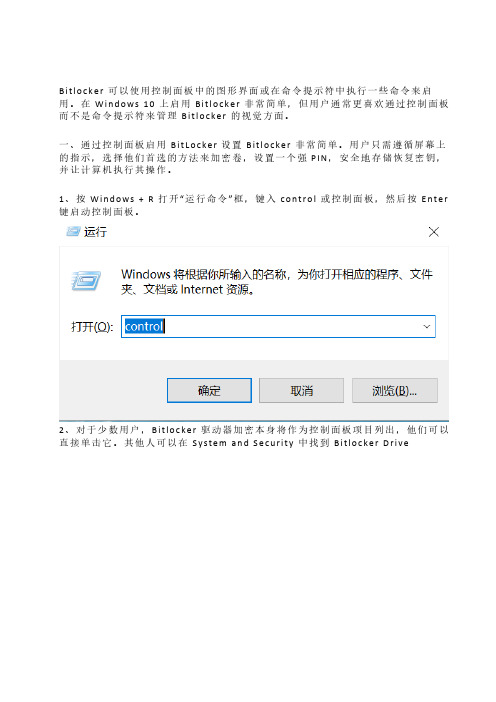
B i t l o c k e r可以使用控制面板中的图形界面或在命令提示符中执行一些命令来启用。
在Wi n do w s10上启用B i t l o c k e r非常简单,但用户通常更喜欢通过控制面板而不是命令提示符来管理B i t l o c k e r的视觉方面。
一、通过控制面板启用B i t L o c k e r设置B i t l o c k e r非常简单。
用户只需遵循屏幕上的指示,选择他们首选的方法来加密卷,设置一个强P I N,安全地存储恢复密钥,并让计算机执行其操作。
1、按Wi n do w s+R打开“运行命令”框,键入c o n t r o l或控制面板,然后按E n t e r 键启动控制面板。
2、对于少数用户,B i t l o c k e r驱动器加密本身将作为控制面板项目列出,他们可以直接单击它。
其他人可以在S ys t e m a n d S e c u r i t y 中找到B i t l o c k e r D r i v eE n c r y p t i o n 窗口的入口点。
3、展开要启用B i t l o c k e r的驱动器,单击打开B i t l o c k e r超链接。
(你也可以在文件资源管理器中右键单击驱动器,然后从上下文菜单中选择“启用B i t l o c k e r”。
)4、如果你的T P M(可信平台模块)已启用,你将直接进入B i t L o c k e r启动首选项选择窗口,并可以跳到下一步。
否则,将要求你首先准备好计算机。
单击“下一步”,完成B i t l o c k e r D r i ve E nc r y pt i o n 启动。
5、在关闭计算机以启用T P M之前,请确保弹出所有连接的U S B驱动器,并取出光盘驱动器中闲置的C D S/D V D。
准备好继续时,单击关机。
6、打开计算机并按照屏幕上显示的说明激活T P M。
Win7技巧 BitLocker给移动硬盘加密2篇
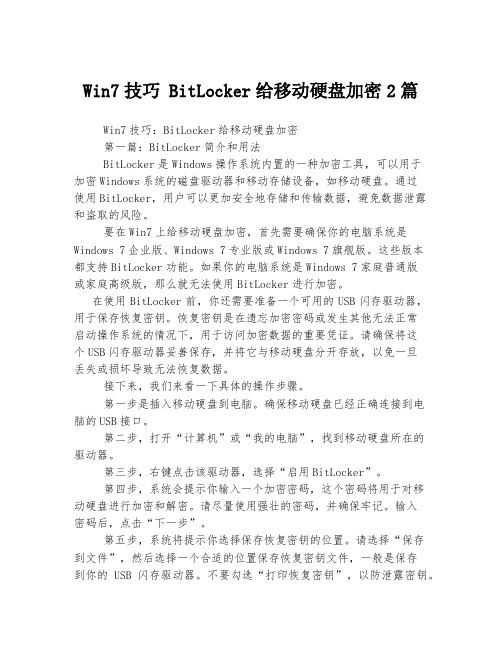
Win7技巧 BitLocker给移动硬盘加密2篇Win7技巧:BitLocker给移动硬盘加密第一篇:BitLocker简介和用法BitLocker是Windows操作系统内置的一种加密工具,可以用于加密Windows系统的磁盘驱动器和移动存储设备,如移动硬盘。
通过使用BitLocker,用户可以更加安全地存储和传输数据,避免数据泄露和盗取的风险。
要在Win7上给移动硬盘加密,首先需要确保你的电脑系统是Windows 7企业版、Windows 7专业版或Windows 7旗舰版。
这些版本都支持BitLocker功能。
如果你的电脑系统是Windows 7家庭普通版或家庭高级版,那么就无法使用BitLocker进行加密。
在使用BitLocker前,你还需要准备一个可用的USB闪存驱动器,用于保存恢复密钥。
恢复密钥是在遗忘加密密码或发生其他无法正常启动操作系统的情况下,用于访问加密数据的重要凭证。
请确保将这个USB闪存驱动器妥善保存,并将它与移动硬盘分开存放,以免一旦丢失或损坏导致无法恢复数据。
接下来,我们来看一下具体的操作步骤。
第一步是插入移动硬盘到电脑。
确保移动硬盘已经正确连接到电脑的USB接口。
第二步,打开“计算机”或“我的电脑”,找到移动硬盘所在的驱动器。
第三步,右键点击该驱动器,选择“启用BitLocker”。
第四步,系统会提示你输入一个加密密码,这个密码将用于对移动硬盘进行加密和解密。
请尽量使用强壮的密码,并确保牢记。
输入密码后,点击“下一步”。
第五步,系统将提示你选择保存恢复密钥的位置。
请选择“保存到文件”,然后选择一个合适的位置保存恢复密钥文件,一般是保存到你的USB闪存驱动器。
不要勾选“打印恢复密钥”,以防泄露密钥。
第六步,系统会提示你选择加密模式。
如果你只是希望将移动硬盘连接到你的电脑上使用,那么请选择“使用硬件加密”。
如果你打算将移动硬盘连接到多台电脑上使用,那么请选择“新建加密启动器”,系统会自动创建一个可执行文件,你可以将它复制到其他电脑上运行来解密你的移动硬盘。
BITLOCKER为U盘加密的方法

随着U盘的广泛使用,U盘加密也变得越来越重要,如何选择好用的加密软件呢?其实在win7系统中就已经具备了U盘加密安全功能——BitLocker。
BitLocker不需要用户进行修改组策略等繁杂的设置,只要以管理员身份登录到Windows7系统就可以使用。
1、插好U盘后,在计算机中右键点击该U盘,在弹出菜单中选择启用BitLocker。
2、此时会弹出一个BitLocker驱动器加密向导,根据需要选择解锁驱动器的方式,小编建议大家选择使用密码解锁驱动器。
连续输入两次密码后(密码最少为8位字符),点击下一步。
3、为了防止把密码忘掉,BitLocker会让创建一份恢复密钥保存到其它驱动器或打印留存,如果选择保存密钥,将得到一个文件名BitLocker恢复密钥***.txt的文本文件。
生成恢复密钥。
4、最后点击启动加密,BitLocker就开始为你的U盘加密了,这个过程需要的时间将由被加密U盘的容量和存储文件大小决定。
加密完成后,再回到驱动器列表中就可以看到我们的U盘已经被上锁了!
以后再将该U盘插入电脑后,会首先弹出一个BitLocker驱动器加密的提示框,只有正确输入密码后才能正常使用该U盘了。
在Win7下使用BitLocker加密后的U盘插入XP系统的电脑中时,同样可以受到BitLocker的加密保护,与Win7不同的是在XP下可以先打开U盘,但里面的文件需要正确输入密码才能以BitLockerToGo阅读器的方式打开,所以没装Win7的朋友也不用担心无法使用被加密的U盘。
我的bitlocker数据恢复过程

我的Bitlocker数据恢复过程我的电脑是DELL一体机,由于对bitlocker加密的不了解,在一次常规系统重装后,所有资料盘全部加锁,瞬间崩溃,急忙联系电脑售后,前后跑了3家,由小区附近到市总代到省总代,第一家说用DELL原装WIN10重装后就可以,结果是白白打脸。
第二家一看直接放弃,建议找省总代或者找微软客服。
第三家验完机子后说bitlocker无法破解,只能破釜沉舟用绝招试一下,估计需要1000元左右,我考虑只要资料能回来,我也认了,结果3小时后放弃,建议我继续找微软客服。
(图一:资料盘全部加锁)在知道找高手也无法破解之后,我曾经求助过360上的一些民间高手,但是在远程查看后也纷纷作罢,后来就再也无人接贴来看了。
在断绝所有可能性之后,我给微软客服打电话,说自己重装电脑,但不知道何时,触发了哪里,导致bitlocker加密了,现在系统是装好了,但是只有C盘能打开,成了死机一台,已无计可施。
微软客服问我重装前是否有邮箱形式的微软账号,我说有,他说他可以给我发一个引导链接,但是需要自行找回,并告诉我这个加密是微软保护资料加的。
终于有了一丝希望,过了大概约5分钟,收到了客服发来的邮件:(图二:微软客服发来找回秘钥的链接)此时此刻,心情是无法用文字表述的,bitlocker几乎被所有人判了死刑,超强加密工具,根本就无从破解,寻找峰回路转,柳暗花明,竟然来了一丝希望,点击链接,显示如下:(图三:恢复秘钥步骤)乍一看此说明,原来就是原来四处寻找破解之道时网上各种指导上提到的,但是当时由于太急躁,忽略了第三条上的登录二字,此时此刻,在连续做了几次深呼吸之后,在另一个手机上登录了我的微软账号(此账号必须是重装前登录过电脑的账号),但不知为何总提示密码错误,无奈又临时更改密码最终收到了微软发来的每个硬盘对应的32位数字秘钥,至此,方松了口气。
后来我与DELL售后省总代聊天,他说他遇到很多这种bitlocker被锁死的,几乎没有找回的,并且当事人也不知道何时被谁给加密了,并告诫我只设置windows密码即可,不要设置微软密码,并且将文件加密这个选项关闭,希望此文能对遭遇bitlocker困惑的朋友们带来些许的帮助,总结起来就是:1.一定要记好自己的邮箱形式的微软账号和密码,没有这个一切无从谈起,微软也帮不了你;2.不要尝试找世外高人破解,除非FBI级别的,收费也很可观的;3.最正确的就是第一时间联系微软客服,他们会帮你分析解决。
U盘使用bitlocker加密后忘记密码怎么办?
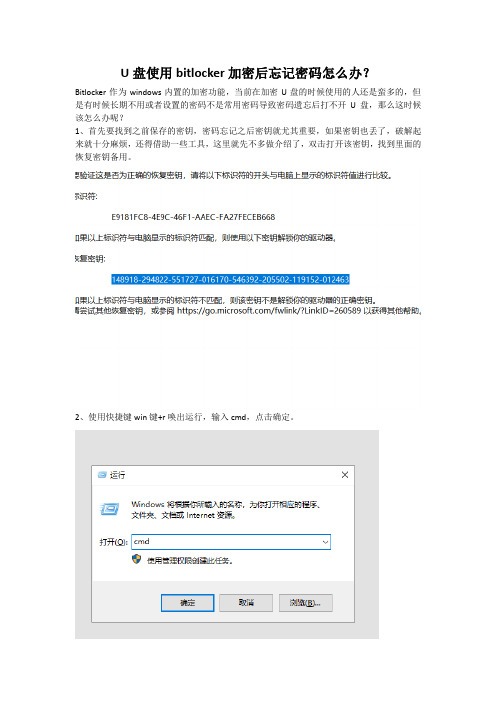
U盘使用bitlocker加密后忘记密码怎么办?Bitlocker作为windows内置的加密功能,当前在加密U盘的时候使用的人还是蛮多的,但是有时候长期不用或者设置的密码不是常用密码导致密码遗忘后打不开U盘,那么这时候该怎么办呢?1、首先要找到之前保存的密钥,密码忘记之后密钥就尤其重要,如果密钥也丢了,破解起来就十分麻烦,还得借助一些工具,这里就先不多做介绍了,双击打开该密钥,找到里面的恢复密钥备用。
2、使用快捷键win键+r唤出运行,输入cmd,点击确定。
3、在命令行中输入manage-bde -unlock 盘符号: -RecoveryPassword 恢复密钥,例如:manage-bde -unlock I: -RecoveryPassword 148918-294822-551727-016170-546392-205502-119152-012463,点击回车键。
4、提示已成功解锁卷即可。
5、这个时候别忘记关闭或者删除密码,因为刚刚的操作只是解锁了,下次重新插拔U盘还会上锁的,在加密的U盘上方点击右键,在弹出的菜单中点击管理BitLocker。
6、在弹出的窗口中点击删除密码或者关闭BitLocker,然后根据提示操作即可。
7、对于U盘加密,最安全的方式还是直接使用硬加密U盘,下面小编再来分享下这类U盘的操作方法,这里以大势至防泄密U盘为例进行介绍,把U盘插入主机,打开此电脑,运行驱动所在的cd磁盘,根据提示安装。
8、返回电脑桌面,双击其快捷方式,根据提示设置初始管理模式密码和密保,点击确定完成,这就进入了普通模式,这个模式下没有任何权限。
9、在右上角依次点击选项—模式切换,输入管理模式登陆密码,点击确定。
10、在管理模式下我们具有完全控制权限,把需要加密的文件直接粘贴进来即可。
11、如果需要对普通模式设置权限,在右上角点击防拷选项,根据需要勾选权限,最后点击确定即可。
关闭bitlocker的方法

关闭bitlocker的方法关闭 BitLocker 加密如果您不再需要对驱动器进行加密,可以关闭 BitLocker 加密。
此过程将解除加密,使您能够访问未加密的数据。
关闭 BitLocker 的步骤:打开 BitLocker 界面:转到“控制面板” > “系统和安全” > “BitLocker 驱动器加密”。
在您要关闭加密的驱动器上,单击“关闭BitLocker”。
验证您的身份:系统会提示您输入 BitLocker 密码、恢复密钥或智能卡。
选择您要使用的身份验证方法,然后单击“关闭BitLocker”。
确认关闭:系统将显示一条警告消息,确认您要关闭 BitLocker 加密。
阅读消息并确保您想继续。
单击“关闭BitLocker”以确认。
等待解密:系统将开始解密驱动器。
此过程可能需要一段时间,具体取决于驱动器的尺寸和加密强度。
等待解密完成。
重新启动计算机:解密完成后,系统将提示您重新启动计算机。
单击“重新启动”以应用更改。
注意事项:关闭 BitLocker 会解除其加密功能。
您解除加密的任何数据都将不再受到 BitLocker 的保护。
如果您以后决定再次启用 BitLocker,则需要重新加密驱动器。
如果您使用的是可移动驱动器,请确保在关闭 BitLocker 之前将其从计算机中移除。
在解密过程中,不要关闭计算机或切断电源。
如果在关闭 BitLocker 的过程中遇到任何问题,请参考Microsoft 支持文档或联系技术支持。
其他提示:如果您忘记了 BitLocker 密码,可以使用恢复密钥来关闭加密。
您可以在 BitLocker 界面中找到恢复密钥。
如果您丢失了恢复密钥,可以使用 Microsoft 帐户或 Active Directory 域服务来恢复它。
Windows系统文件加密教程

Windows系统文件加密教程1. 概述在计算机系统中,文件加密是一种常见的安全措施,可以保护用户的隐私和敏感信息。
Windows操作系统提供了多种文件加密方式,本教程将介绍其中两种常用的加密方法:使用BitLocker加密驱动器和使用文件和文件夹的属性进行加密。
2. 使用BitLocker加密驱动器BitLocker是Windows操作系统中自带的一种全驱动器加密工具。
它可以对整个硬盘驱动器进行加密,保障其中所有文件的安全。
2.1 配置BitLocker首先,打开Windows资源管理器(快捷键Win + E),然后右键点击要加密的驱动器(如C盘),选择“启用BitLocker”。
2.2 设置密码或启用其他验证方法点击“使用密码保护该驱动器”,输入一个强密码并确认。
你也可以选择其他验证方法,如使用智能卡或USB设备。
2.3 保存恢复密钥BitLocker会生成一个恢复密钥,用于在遗忘密码或其他情况下恢复数据。
你可以选择将密钥保存到Microsoft账户、打印为纸质备份或保存到文件。
2.4 开始加密配置完成后,点击“下一步”并选择“立即加密整个驱动器”或“先加密已使用的磁盘空间”。
3. 使用文件和文件夹的属性进行加密除了整个驱动器的加密,Windows还提供了对单个文件和文件夹进行加密的功能。
3.1 选择文件或文件夹在Windows资源管理器中,右键点击要加密的文件或文件夹,选择“属性”。
3.2 加密文件或文件夹在属性的“常规”选项卡中,点击“高级”按钮,在弹出的对话框中勾选“加密内容以保护数据”。
3.3 应用更改点击“确定”按钮并选择“应用”或“确定”保存加密设置。
4. 解密文件或文件夹若要解密已加密的文件或文件夹,只需按照相反的步骤进行操作。
4.1 解密BitLocker加密的驱动器在Windows资源管理器中,右键点击加密的驱动器,选择“BitLocker管理”,然后点击“关闭BitLocker”。
BitLocker 驱动器加密操作指南:使用 AD DS 恢复加密卷
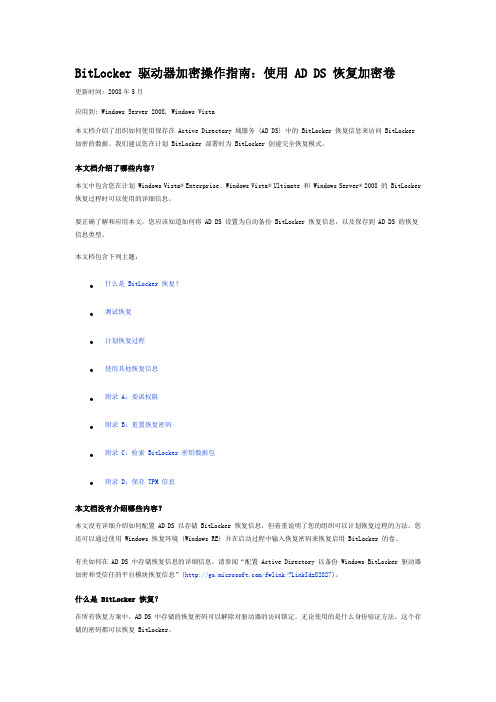
BitLocker 驱动器加密操作指南:使用 AD DS 恢复加密卷更新时间: 2008年5月应用到: Windows Server 2008, Windows Vista本文档介绍了组织如何使用保存在 Active Directory 域服务 (AD DS) 中的 BitLocker 恢复信息来访问 BitLocker 加密的数据。
我们建议您在计划 BitLocker 部署时为 BitLocker 创建完全恢复模式。
本文档介绍了哪些内容?本文中包含您在计划Windows Vista® Enterprise、Windows Vista® Ultimate 和Windows Server® 2008 的 BitLocker 恢复过程时可以使用的详细信息。
要正确了解和应用本文,您应该知道如何将 AD DS 设置为自动备份 BitLocker 恢复信息,以及保存到 AD DS 的恢复信息类型。
本文档包含下列主题:∙什么是 BitLocker 恢复?∙测试恢复∙计划恢复过程∙使用其他恢复信息∙附录 A:委派权限∙附录 B:重置恢复密码∙附录 C:检索 BitLocker 密钥数据包∙附录 D:保存 TPM 信息本文档没有介绍哪些内容?本文没有详细介绍如何配置 AD DS 以存储 BitLocker 恢复信息,但着重说明了您的组织可以计划恢复过程的方法。
您还可以通过使用 Windows 恢复环境 (Windows RE) 并在启动过程中输入恢复密码来恢复启用 BitLocker 的卷。
有关如何在 AD DS 中存储恢复信息的详细信息,请参阅“配置 Active Directory 以备份 Windows BitLocker 驱动器加密和受信任的平台模块恢复信息”(/fwlink/?LinkId=82827)。
什么是 BitLocker 恢复?在所有恢复方案中,AD DS 中存储的恢复密码可以解除对驱动器的访问锁定。
bitlocker恢复密钥的方法

bitlocker恢复密钥的方法Bitlocker is a full disk encryption feature included in Windows operating systems, which helps protect data by encrypting the entire disk. When a user forgets the recovery key for Bitlocker, it can be quite a stressful situation, as access to the encrypted data is at stake. Fortunately, there are several methods to recover the Bitlocker recovery key, and it's important to understand these options to regain access to the encrypted data.Bitlocker是Windows操作系统中的全磁盘加密功能,通过加密整个磁盘来保护数据。
当用户忘记了Bitlocker的恢复密钥时,可能会是一种相当紧张的情况,因为访问加密数据的权限受到威胁。
幸运的是,有几种方法可以恢复Bitlocker恢复密钥,了解这些选项对于重新获得对加密数据的访问权限至关重要。
The first method to recover the Bitlocker recovery key is to search for it in a safe place where it might have been saved. When a user initially sets up Bitlocker encryption on a device, they are prompted to save the recovery key in a safe location. This could be a USB drive, a printed copy, or a file stored in a secure location. It's important tothoroughly search for the recovery key in all possible safe places before proceeding with other recovery methods. Sometimes, the recovery key might be saved in an unexpected location, so it's crucial to check thoroughly.第一种恢复Bitlocker恢复密钥的方法是在可能已保存的安全位置搜索。
bitlocker密钥导入u盘方法
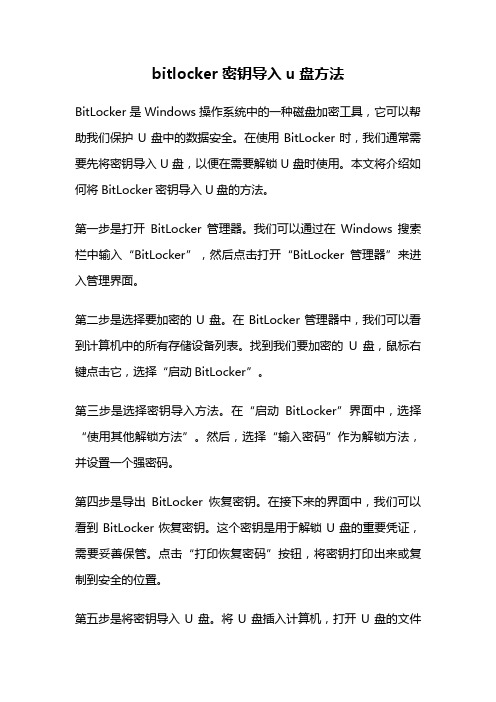
bitlocker密钥导入u盘方法BitLocker是Windows操作系统中的一种磁盘加密工具,它可以帮助我们保护U盘中的数据安全。
在使用BitLocker时,我们通常需要先将密钥导入U盘,以便在需要解锁U盘时使用。
本文将介绍如何将BitLocker密钥导入U盘的方法。
第一步是打开BitLocker管理器。
我们可以通过在Windows搜索栏中输入“BitLocker”,然后点击打开“BitLocker管理器”来进入管理界面。
第二步是选择要加密的U盘。
在BitLocker管理器中,我们可以看到计算机中的所有存储设备列表。
找到我们要加密的U盘,鼠标右键点击它,选择“启动BitLocker”。
第三步是选择密钥导入方法。
在“启动BitLocker”界面中,选择“使用其他解锁方法”。
然后,选择“输入密码”作为解锁方法,并设置一个强密码。
第四步是导出BitLocker恢复密钥。
在接下来的界面中,我们可以看到BitLocker恢复密钥。
这个密钥是用于解锁U盘的重要凭证,需要妥善保管。
点击“打印恢复密码”按钮,将密钥打印出来或复制到安全的位置。
第五步是将密钥导入U盘。
将U盘插入计算机,打开U盘的文件资源管理器。
在U盘根目录下创建一个名为“BitLocker Recovery”的新文件夹。
将之前打印或复制的BitLocker恢复密钥文件粘贴到这个新文件夹中。
第六步是测试密钥导入是否成功。
将U盘从计算机中拔出,然后重新插入。
打开U盘的文件资源管理器,可以看到BitLocker恢复密钥文件夹“BitLocker Recovery”仍然存在。
这表明我们已成功将密钥导入U盘。
通过以上步骤,我们成功地将BitLocker密钥导入到U盘中。
在使用U盘前,我们需要确保密钥文件夹“BitLocker Recovery”存在于U盘根目录下。
当我们需要解锁U盘时,只需打开密钥文件夹,找到BitLocker恢复密钥文件,使用其中的密钥进行解锁即可。
